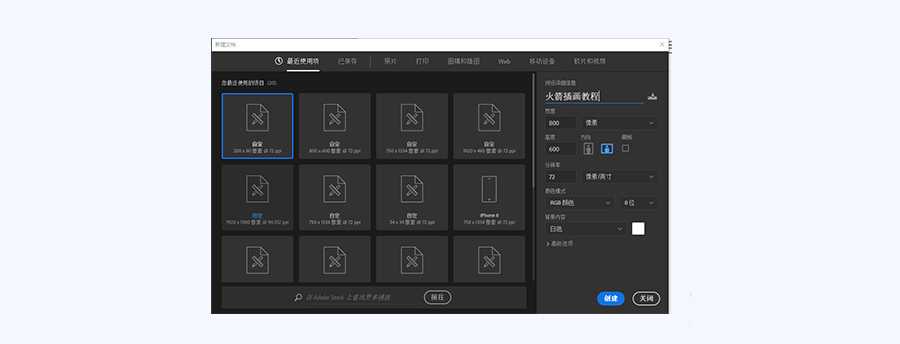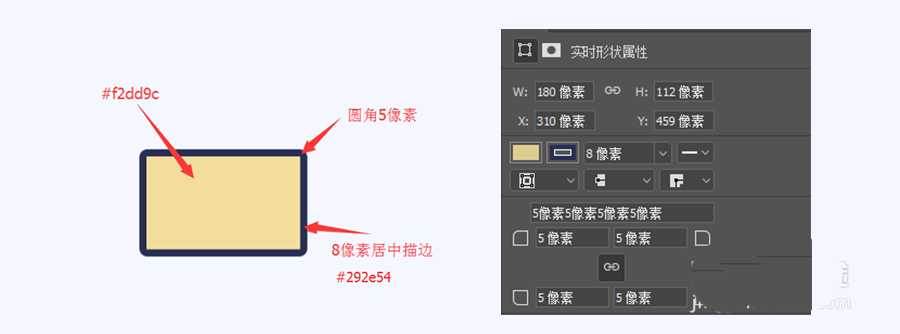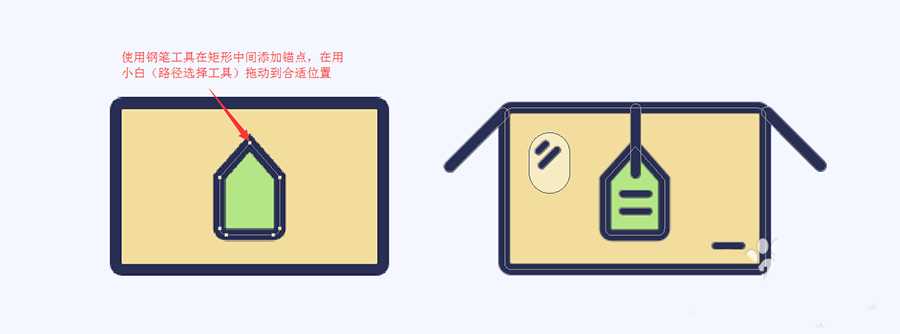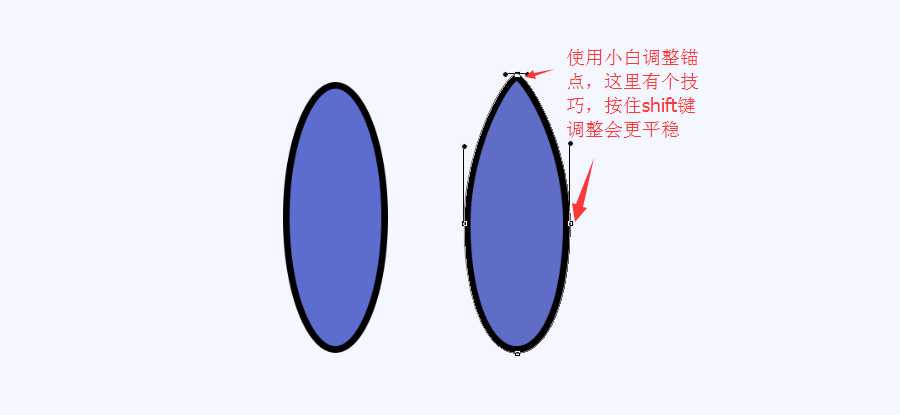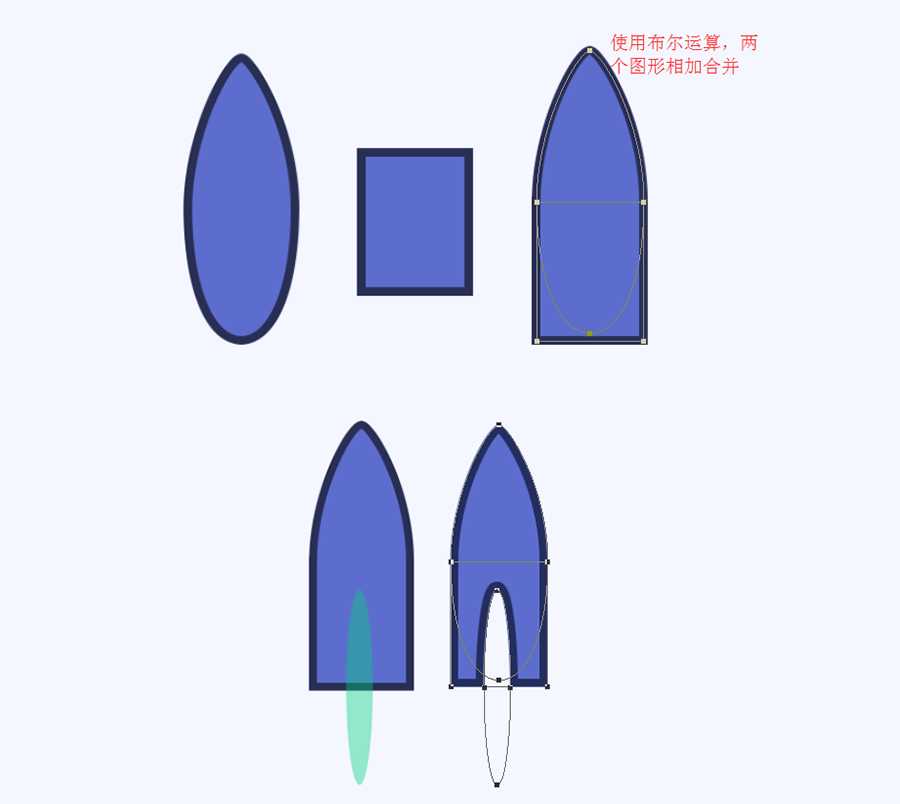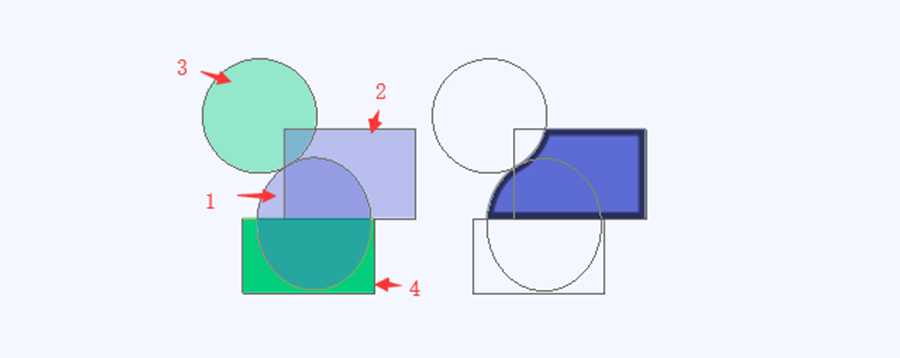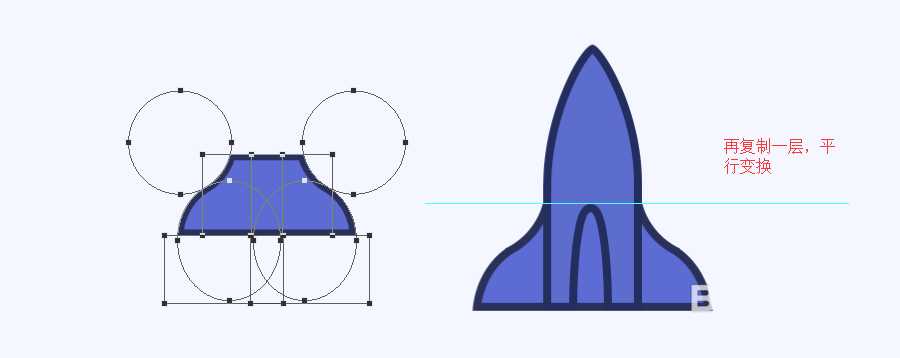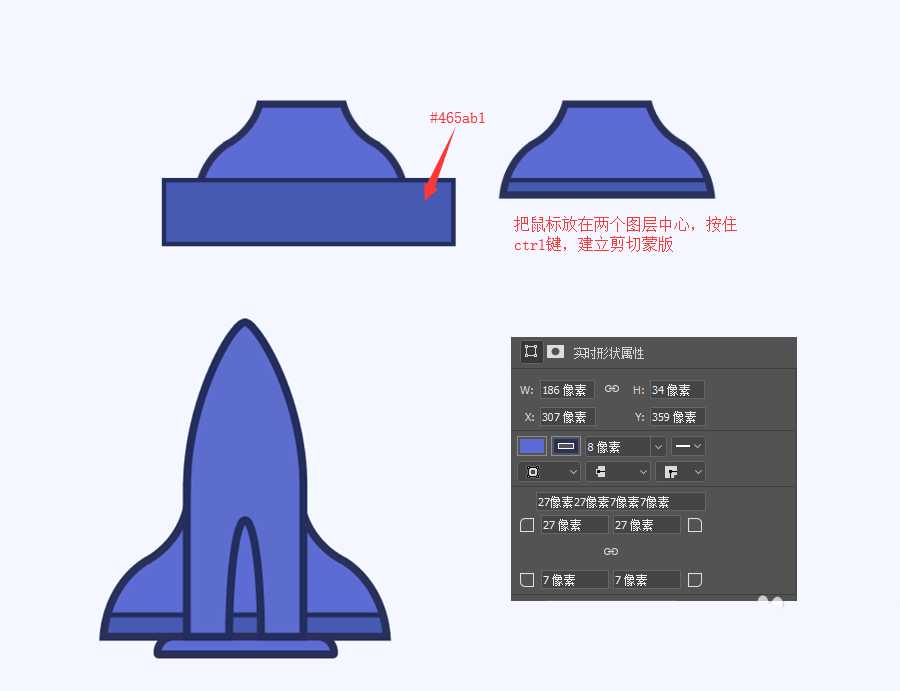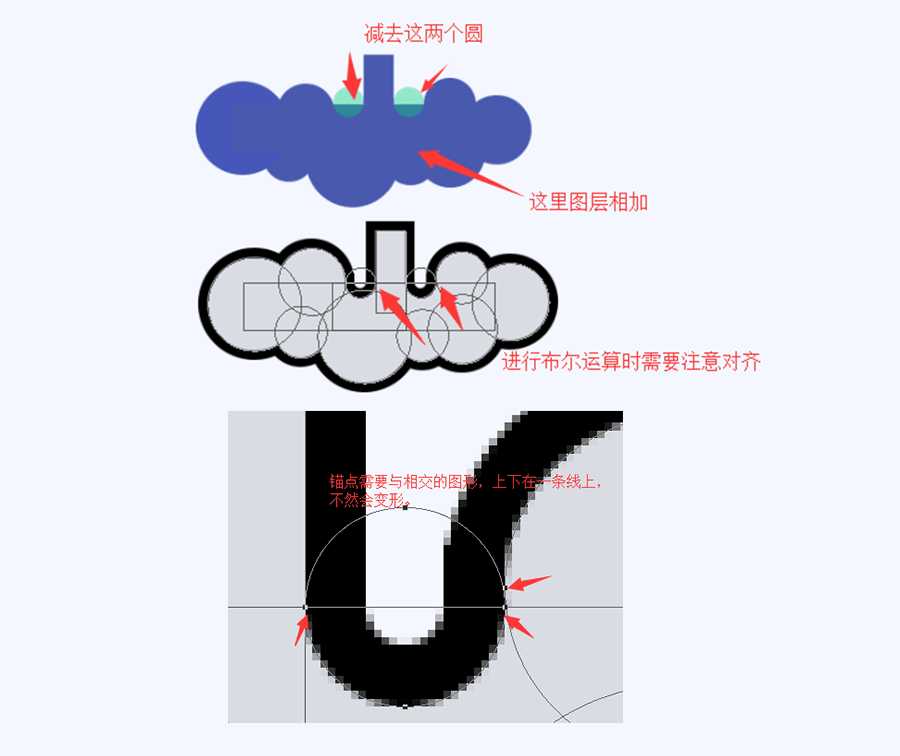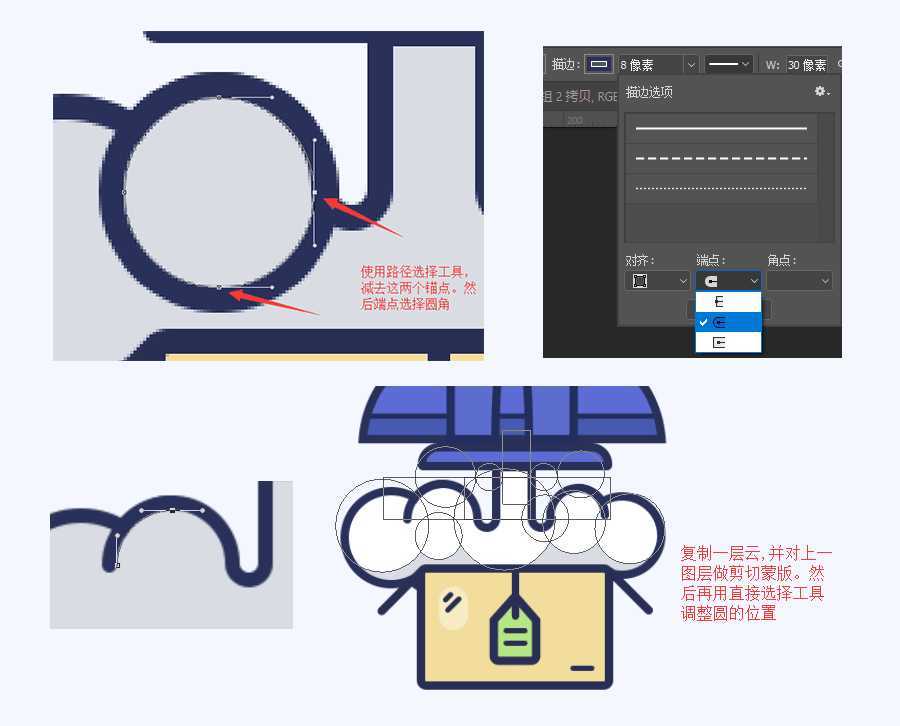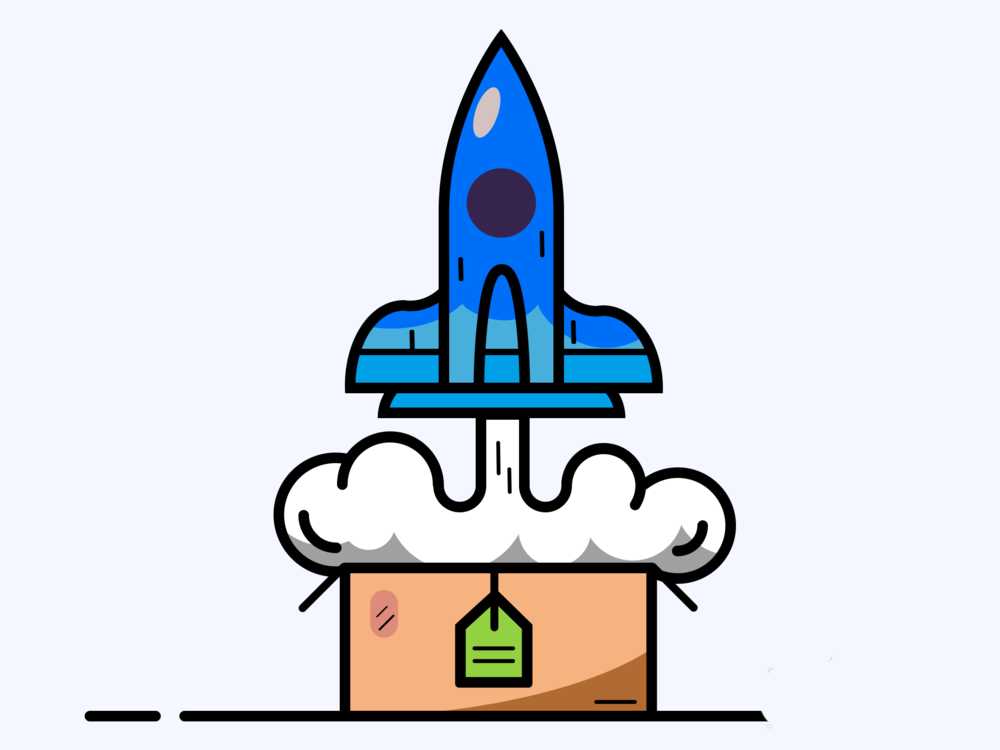站长资源平面设计
ps怎么绘制火箭发射的场景图?
简介ps中想要画一个插画效果图,该怎么绘制火箭发射的效果呢?下面我们就来看看ps画火箭发射场景图的教程。软件名称:Adobe Photoshop CC 2018 v19.0 简体中文正式版 32/64位软件大小:1.53GB更新时间:2019-10-24立即下载1、首先打开PS,ctrl+n新建画布
ps中想要画一个插画效果图,该怎么绘制火箭发射的效果呢?下面我们就来看看ps画火箭发射场景图的教程。
- 软件名称:
- Adobe Photoshop CC 2018 v19.0 简体中文正式版 32/64位
- 软件大小:
- 1.53GB
- 更新时间:
- 2019-10-24立即下载
1、首先打开PS,ctrl+n新建画布800*600px,然后用矩形工具建立个背景,色值#f4f7ff:
2、首先使用矩形工具作出一个箱子外壳,详细参数如下:
3、接下来做盒子前的标签,使用矩形工具加上小白加工得到,然后再加上些装饰,这里要注意装饰的线条是用5px的线条(可以增加层次感):
4、然后我们来做火箭的机身了,首先使用椭圆工具,拉出下方的圆,然后继续使用小白调整:
5、 接下来使用矩形工具,然后选中两个图层ctrl+E合并图层布尔运算的合并图层(矩形)和减去顶部图层(椭圆)作出机身,这一步骤需要注意边缘对齐问题:
6、接下来做两翼,布尔运算使用较多,1和2 合并,再减去3和4,要把3和4的图层放在最上面,这里要一个个做布尔运算,不要一次全部合并完,会很容易出错:
7、 接下来Ctrl+J复制左翼,Ctrl+T右键水平翻转,移动到合适的位置(对齐机身边缘),然后合并左右机翼图层:
8、 接下来我们给机翼做点装饰,再加上一个尾翼:
9、接下来做火箭喷雾效果,主要使用椭圆工具加上布尔运算的应用:
10、然后给云做点效果:
11、最终效果图
以上就是ps绘制火箭发射场景图的教程,希望大家喜欢,请继续关注。
相关推荐:
PS怎么设计一个微笑火箭表情?
PS怎么制作火箭从裂开的地球的效果?
PS怎么使用路径形状制作特殊的火箭图形?
上一篇:ps怎么制作平面广告海报模板?
下一篇:ps怎么绘制线条图表?